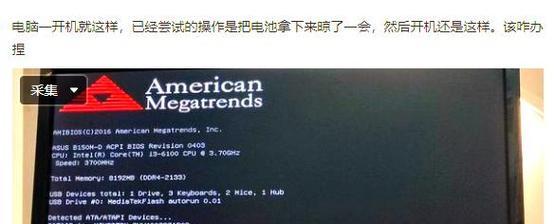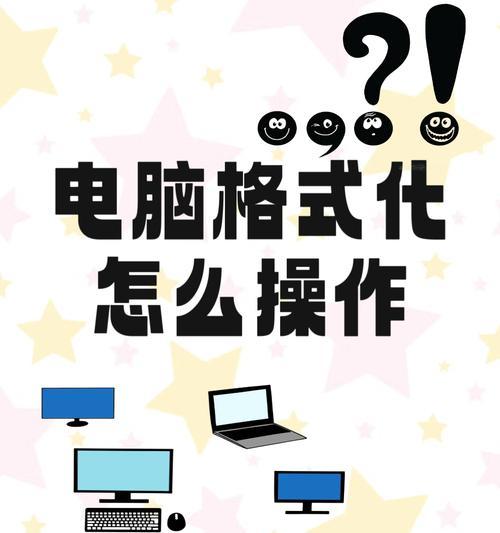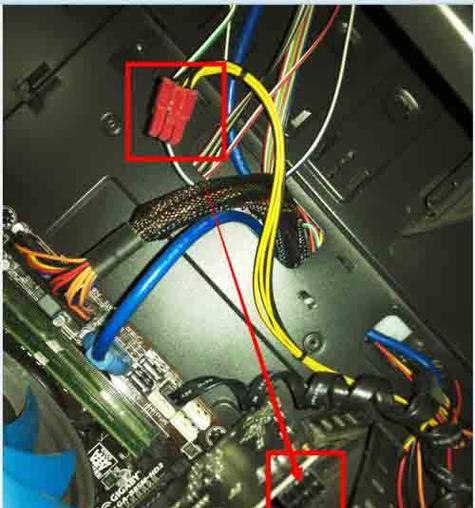在当今信息时代,电脑已成为我们工作和生活中不可或缺的一部分。有时候,我们可能需要远程控制电脑进行关机操作,比如管理服务器、远程办公等情况。如何有效地实现电脑的远程关机呢?本文将为您提供详尽的指导,包括远程关机的原理、步骤、注意事项以及一些常见问题的解决方案。
远程关机是通过网络进行的关闭电脑的操作,通常利用操作系统提供的网络管理功能实现。在Windows和Linux系统中,都有提供这样的工具,例如Windows的“远程桌面连接”、“shutdown命令”,Linux的“ssh”、“systemctl”命令等。网络管理员或者有需要的用户可以通过这些工具来对远程电脑进行关机操作。
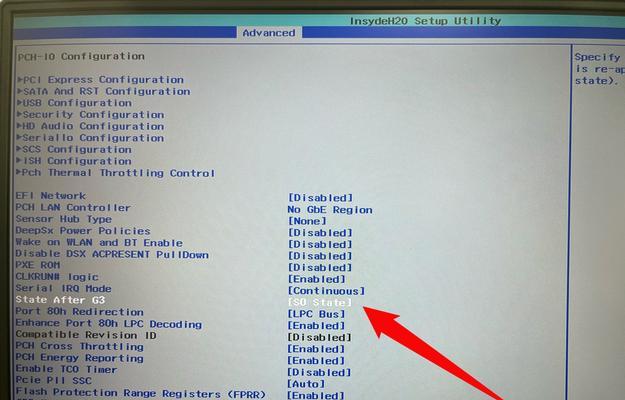
实现远程关机的操作步骤
Windows系统远程关机操作
第一步:远程桌面连接
首先需要远程登录到目标电脑,您可以使用“远程桌面连接”工具。在另一台电脑上打开“远程桌面连接”:
1.输入目标电脑的IP地址,点击“连接”。
2.输入目标电脑的登录凭证,点击“确定”。
第二步:执行关机命令
一旦登录成功,您可以在目标电脑的命令提示符下输入关机命令:
```cmd
shutdown/s/m\\[目标电脑的IP地址或计算机名]
```
该命令会立即关闭目标电脑。如需设置定时关机,可以添加`/t`参数,例如设置60秒后关机:
```cmd
shutdown/s/m\\[目标电脑的IP地址或计算机名]/t60
```
Linux系统远程关机操作
第一步:SSH远程登录
在Linux系统中,可使用SSH工具进行远程登录。在命令行输入:
```bash
ssh[用户名]@[目标电脑的IP地址]
```
输入密码后即可登录。
第二步:执行关机命令
登录成功后,输入以下命令来远程关机:
```bash
shutdown-hnow
```
如果您需要从本地电脑关闭远程的Linux电脑,可以在本地电脑执行:
```bash
ssh[用户名]@[目标电脑的IP地址]"sudoshutdown-hnow"
```
使用第三方远程控制软件
除了使用操作系统自带的工具实现远程关机外,市面上也有许多第三方的远程控制软件,比如TeamViewer、AnyDesk等。这些软件不仅提供了远程关机的功能,还具备文件共享、屏幕共享等多种管理功能。

注意事项与常见问题
注意事项
确保目标电脑开启了远程控制功能,并且网络通畅。
使用远程关机功能前,最好通知远程电脑的用户,以免造成数据丢失。
如果远程电脑位于不同网络环境中(如内网),请确保相关端口已经开放,并且使用正确的代理设置。
考虑安全性,确保远程操作过程中使用了安全的网络连接,如VPN。
常见问题
问:远程关机命令提示没有权限怎么办?
答:通常是因为您没有足够的权限去关闭远程电脑。在Windows系统,您可以尝试以管理员身份运行远程桌面连接;在Linux系统中,则可能需要目标电脑的管理员账户信息。
问:远程关机后数据可能会丢失吗?
答:如果您在执行远程关机之前没有完成数据保存,那么是有可能造成数据丢失的。确保远程操作前所有必要的数据已经被妥善保存。
问:远程关机和本地关机有什么区别?
答:远程关机是通过网络远程发送指令来关闭电脑,而本地关机则是直接在电脑上操作。远程关机需要网络连接正常,且具备相应权限。
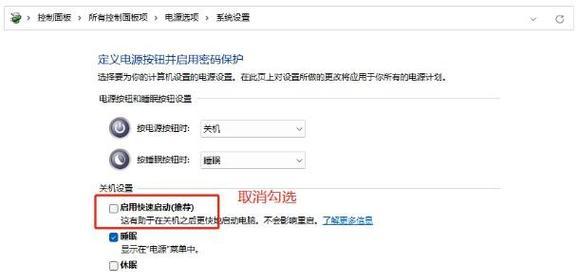
实现了电脑远程关机的方法有很多,可以根据所用操作系统和具体需求选择合适的方法。无论是Windows系统的“远程桌面连接”还是Linux系统的SSH工具,又或者是第三方远程控制软件,都能有效帮助我们实现远程关机。在操作过程中,一定要注重安全与权限的管理,确保数据安全,并在执行前通知相关用户。通过本文的介绍,希望您可以在需要时方便快捷地完成远程关机操作。